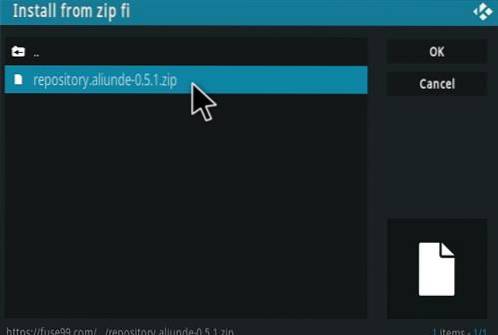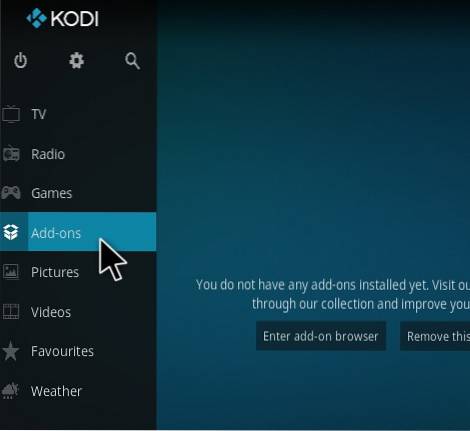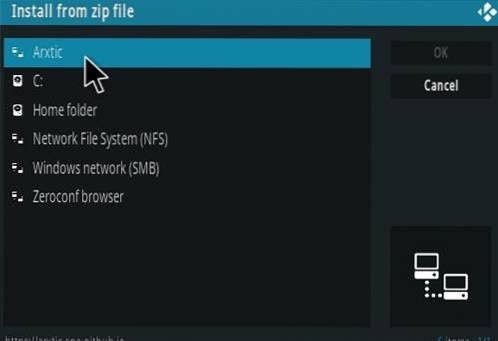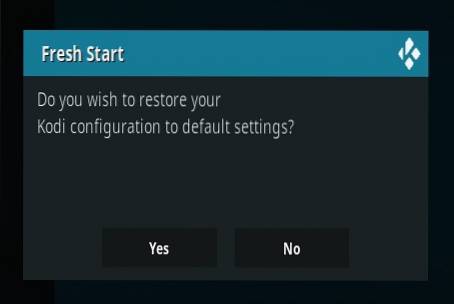
Après avoir utilisé Kodi pendant un certain temps, il peut être rempli d'anciens modules complémentaires, de données et d'autres bits et morceaux de code qui ne sont plus nécessaires.
Effacer toutes les anciennes données et prendre un nouveau départ peut être une bonne chose, surtout si des erreurs commencent.
La désinstallation de Kodi ne supprime souvent pas toutes les données utilisateur et doit être effacée avec un utilitaire.
À l'aide d'un utilitaire, toutes les anciennes données peuvent être supprimées de Kodi.
Gardez à l'esprit que lorsque cela sera fait, tous les addons, sources et toute construction auront disparu et devront être rajoutés.
Un nouveau départ est également nécessaire lorsqu'une nouvelle version est installée, car les anciennes données peuvent empêcher une version de s'installer correctement..
Il existe un certain nombre de façons de le faire, le plugin Fresh Start étant le moyen le plus simple et le plus complet de se débarrasser de tout et de recommencer..
Si vous effacez une ancienne version du plug-in Build, le plug-in Fresh Start est peut-être déjà installé sous les modules complémentaires du programme.
De plus, si vous avez installé une version et aucun plug-in Fresh Start, le passage à l'estuaire de la peau par défaut de Kodi facilitera le suivi des instructions ci-dessous..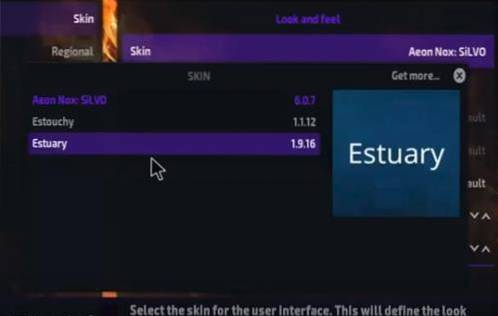
* WirelesSHack.org n'a aucune affiliation avec Kodi, aucun Addons, Repos ou Builds. WirelesSHack.org est un site d'actualités et d'information qui ne soutient ni ne tolère la violation du droit d'auteur. Kodi ne doit être utilisé qu'avec du contenu acheté et détenu personnellement ou appartenant au domaine public.
Comment effacer les anciennes données de Kodi et prendre un nouveau départ
- En haut à gauche, cliquez sur le Les paramètres du système Icône
- Cliquez sur Gestionnaire de fichiers
- Sur le clic gauche Ajouter une source
- Cliquez là où il est dit RIEN
- Entrez l'URL: https://dimitrology.com/repo/ et cliquez sur OK
- Nomme le Dimitrologie et cliquez sur OK
- Vérifiez que tout est correct et cliquez sur OK
- Revenez au menu principal et cliquez sur Modules complémentaires
- Cliquez sur l'icône du programme d'installation du module complémentaire en haut à gauche.
- Cliquez sur Installer à partir d'un fichier zip
- Une boîte va glisser pour ouvrir la recherche Dimitrologie et cliquez dessus
- Trouve plugin.video.freshstart-1.0.5.zip et cliquez dessus.
- Attendez que le coin supérieur droit apparaisse et dites Nouveau départ installé.
- Après l'installation à partir du menu principal, accédez à Modules complémentaires de programme et cliquez Nouveau départ
- Une fenêtre contextuelle apparaîtra, cliquez sur Oui
- Il faudra quelques instants pour effacer les anciennes données et les afficher lorsque vous avez terminé, cliquez sur OK
- Fermez Kodi et redémarrez-le
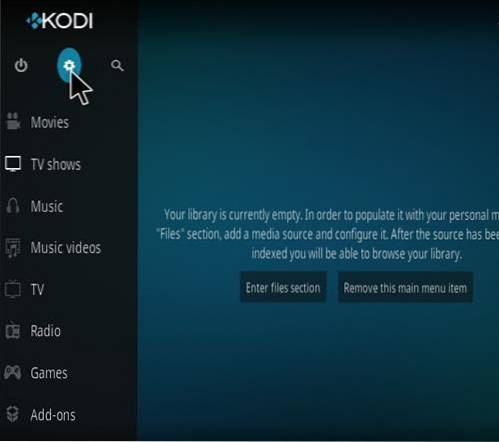
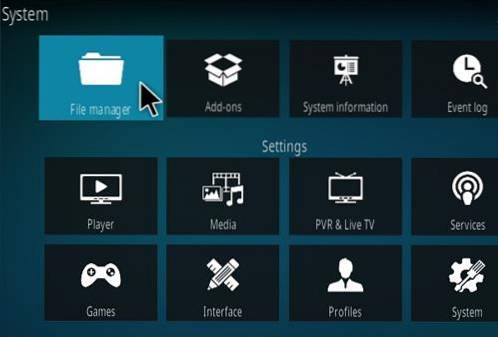
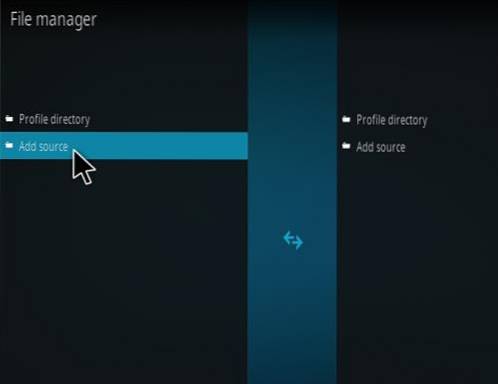
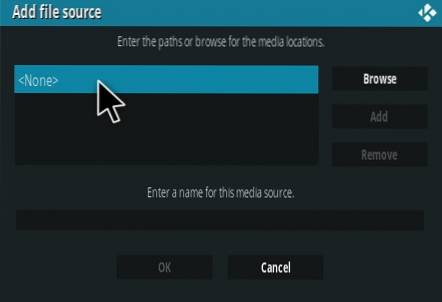
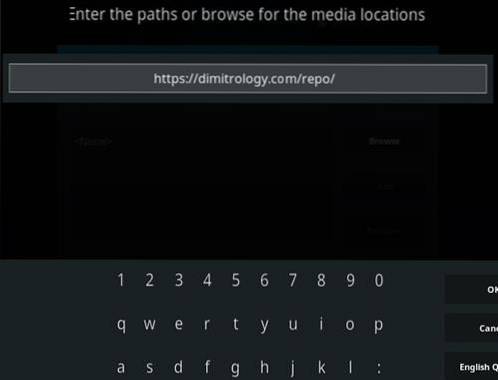
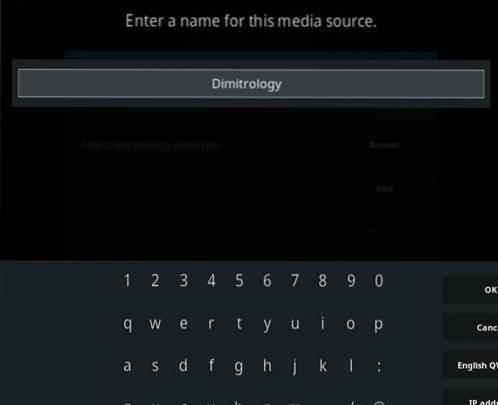
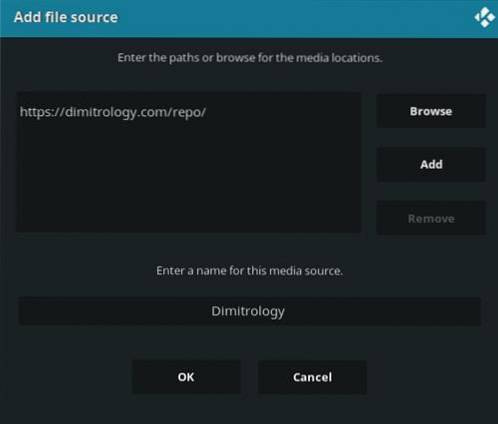
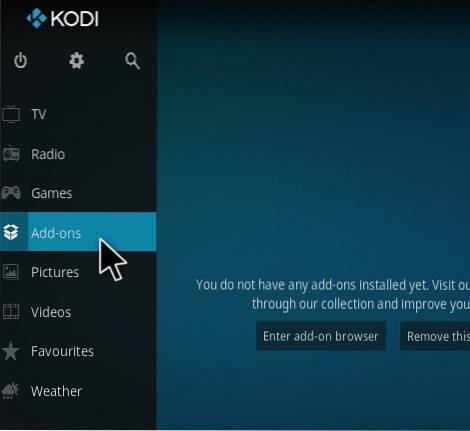
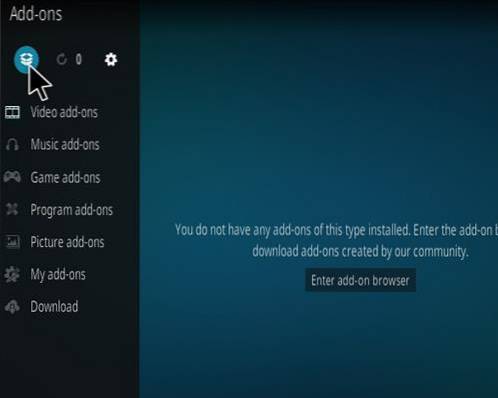
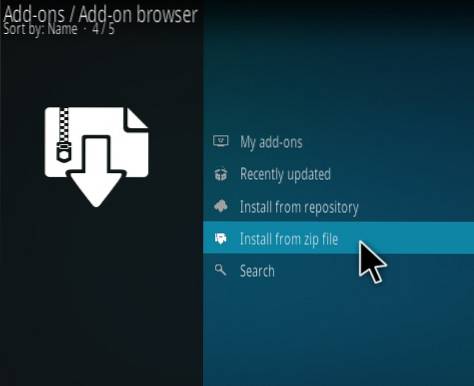
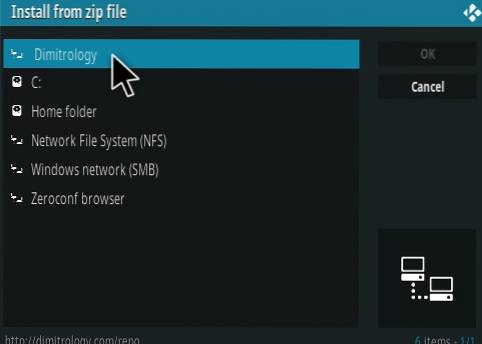
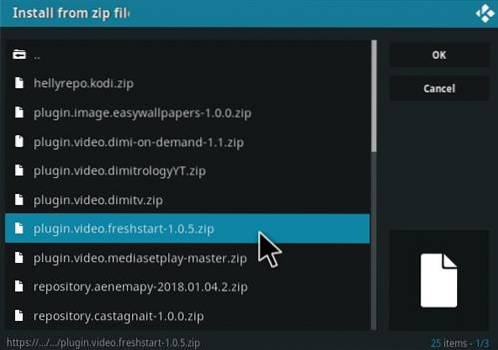
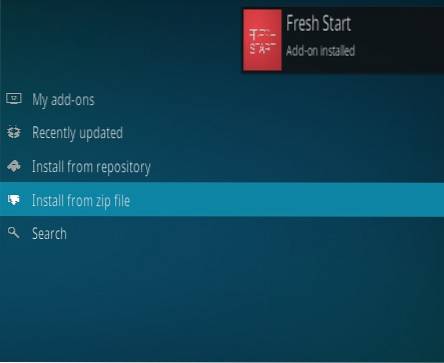
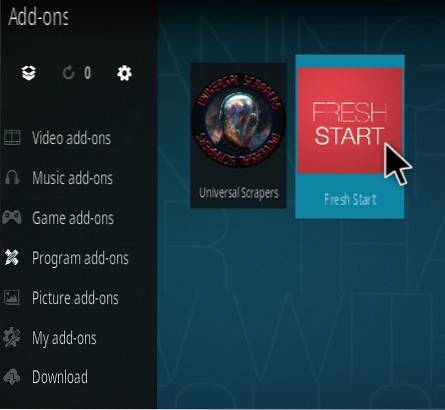
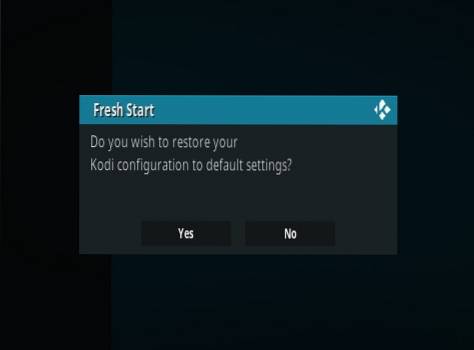
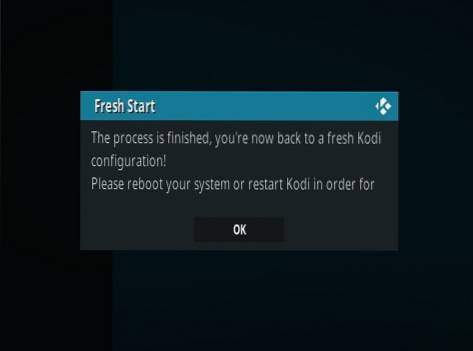
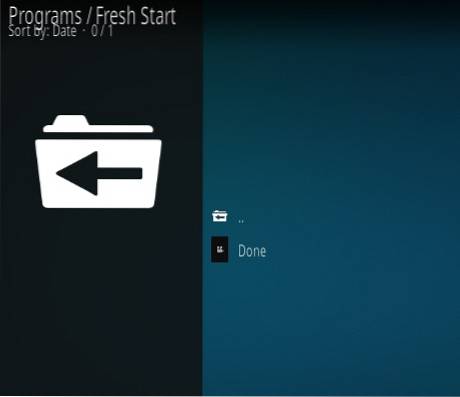
Après le redémarrage de Kodi, toutes les anciennes données devraient avoir disparu.
Lisez ici pour les meilleurs modules complémentaires actuels et comment les installer.
 ComputersHowto
ComputersHowto